Jeśli niedawno kupiłeś nowy komputer Mac i chcesz szybko przesłać kontakty, konta e-mail i inne dane z komputera z systemem Windows 10 na komputer Mac, możesz użyć oficjalnego asystenta migracji systemu Windows firmy Apple dla systemu Windows.
Asystent migracji systemu Windows firmy Apple
Asystent migracji systemu Windows to bezpłatne narzędzie firmy Apple, które ułatwia użytkownikom przesyłanie danych z komputera na komputer Mac. Program Asystent migracji systemu Windows pomaga przenosić kontakty, konta e-mail, kalendarz, zakładki, dokumenty, obrazy, ustawienia systemowe i inne pliki na nowy komputer Mac.

Przesyłanie danych z komputera z systemem Windows na komputer Mac jest teraz dość łatwe. Wystarczy podłączyć komputer PC i Mac do tej samej sieci i uruchomić Asystenta migracji systemu Windows na komputerze PC i Mac, aby rozpocząć przesyłanie danych.
Jeśli się zastanawiasz, tak, możesz także przesyłać dane z komputera do starego komputera Mac. Do przesyłania danych nie potrzebujesz błyszczącej nowej maszyny Mac.
Korzystanie z Asystenta migracji systemu Windows
Krok 1: Aby przenieść dane z komputera na komputer Mac, musisz najpierw upewnić się, że komputer i komputer Mac znajdują się w tej samej sieci, na przykład w domowej sieci Wi-Fi.
Jeśli nie masz sieci Wi-Fi, możesz utworzyć bezpośrednie połączenie, podłączając kabel Ethernet między komputerem a komputerem Mac.
Krok 2: Odwiedź tę stronę Apple, jeśli na nowym Macu działa macOS Sierra i pobierz Windows Migration Assistant dla komputerów Mac.
A jeśli korzystasz z OS X EI Capitan lub wcześniejszego, pobierz Migration Assistant z tej strony.
Krok 3: Apple zaleca zamknięcie wszystkich innych programów na komputerze z systemem Windows 10 przed uruchomieniem Asystenta migracji systemu Windows. Zapisz więc swoją pracę i zamknij wszystkie programy, zamiast tracić pracę. Asystent migracji prosi o zamknięcie programów takich jak Edge, Chrome i Firefox, jeśli są uruchomione.
Krok 4: Uruchom Asystenta migracji systemu Windows. Kliknij przycisk Kontynuuj.
Krok 5: Uruchom Asystenta migracji na komputerze Mac. W systemie Mac narzędzie do migracji jest wbudowanym narzędziem i można je znaleźć w folderze Narzędzia.
Krok 6: Postępuj zgodnie ze wskazówkami na ekranie komputera Mac, wybierz, co chcesz przesłać, aby przenieść wszystkie wymagane dane z komputera z systemem Windows 10 na nowy komputer Mac.
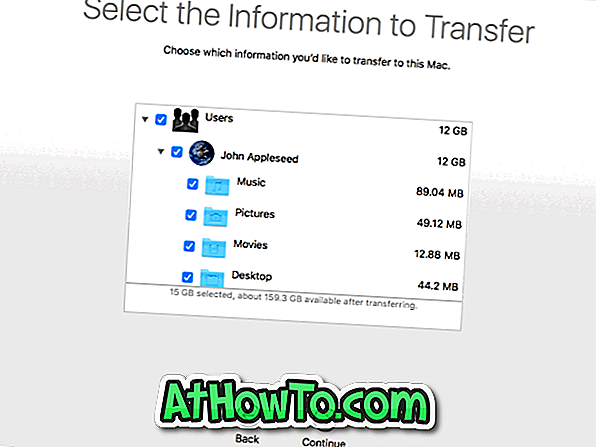
Istnieje dziesiątki programów innych firm, które pomagają przesyłać dane między komputerem Mac i komputerem za pośrednictwem Wi-Fi. Możesz użyć dowolnego z nich do udostępniania plików między komputerem Mac i komputerem z systemem Windows. Powiedziawszy to, Asystent migracji Windows jest prawdopodobnie najłatwiejszym rozwiązaniem do migracji z komputera PC na Maca.


![Jak uzyskać interfejs Windows 8 Ribbon UI w Windows 7, Vista i XP Explorer [Dokładny wygląd interfejsu wstążki]](https://athowto.com/img/vista-tweaks/942/how-get-windows-8-ribbon-ui-windows-7.jpg)









